
De Apple klokke Skulle ha nok kostnad for å vare deg en hel dag med moderat til-tung bruk. Hvis du ikke bruker det tonn, kan du til og med få mer enn en dag ute av det!
Men hva gjør du når ditt klokke batteri bare ikke varer lenge nok? Her er noen tips for å gjøre at Apple wearable varer lenger.
Deaktiver alltid på skjermen (serie 5 og senere)
Apple Watch Series 5 og nyere (unntatt SE) har en alltid på skjermen. Dette betyr at det ikke er nødvendig å bla håndleddet eller trykk på skjermen for å se tiden. Apple bruker noen smarte triks for å redusere strømforbruket for å gjøre dette mulig, inkludert å senke skjermens oppdateringsfrekvens fra 60Hz (60 oppdatering per sekund) til bare 1Hz.

Du kan lagre enda mer strøm ved å bare slå av den alltid på skjermen, og bare øker klokken for å vekke den. For å gjøre det, åpne Watch-appen på iPhone, trykk Generelt & GT; Display & amp; Lysstyrke, og deretter fjerne merket "alltid på."
Bruk en mørk klokke ansikt og reduser lysstyrken
Displayet i Apple-klokken er et lite OLED-panel, preget av sin egen emissive teknologi. På en OLED genererer hver piksel sitt eget lys. For å vise svart på en OLED, slår du bare av pikslene.
Dette betyr at et Apple Watch-ansikt med mye svart rom bør bruke mindre kraft enn en med mange lyse hvite og solide farger. Gjennomføre noen eksperimenter for å se hvor mye av en forskjell som gjør. Hvis du har en serie 5 eller nyere og bruker alltid på skjermen, kan du merke en betydelig reduksjon i energibruk.
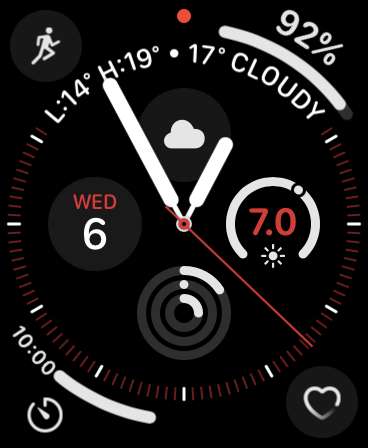
Du kan trykke og holde det eksisterende Watch-ansiktet for å endre det. Deretter ruller du til venstre eller høyre for å velge den du vil, eller trykk på plustegnet (+) for å legge til en ny. Hvis du vil slette et ansikt du ikke lenger bruker, bare sveip opp og velg "Fjern".
Redusere displayets lysstyrke kan også ha stor innvirkning på energibruk. For å justere det, bare hodet til å se og GT; Display & amp; Lysstyrke på iPhone.
Redusere varsler
Push Notifications er et stort batteriavløp på smarttelefoner, og det samme gjelder for Apple Watch. Å eliminere noen av disse vil ikke bare redusere energiforbruket, men det kan også forbedre produktiviteten din.
Som standard speiler iPhone alle varsler til Apple Watch. Vi anbefaler at du reduserer beløpet du mottar på håndleddet til de bare nødvendighetene. Tross alt, hvis det kan vente, kan du sjekke det senere på iPhone.
For å redusere meldingene dine, start Watch-appen på iPhone, og klikk deretter på "Notifications." Du kan trykke på hver av Core Apple-tjenestene øverst for å tilpasse disse varslene. Ellers vil de håndteres på samme måte som de er på iPhone.
Nedenfor disse vil du se en liste over tredjeparts apper. Toggle-off eventuelt du ikke vil motta varsler fra på håndleddet ditt.
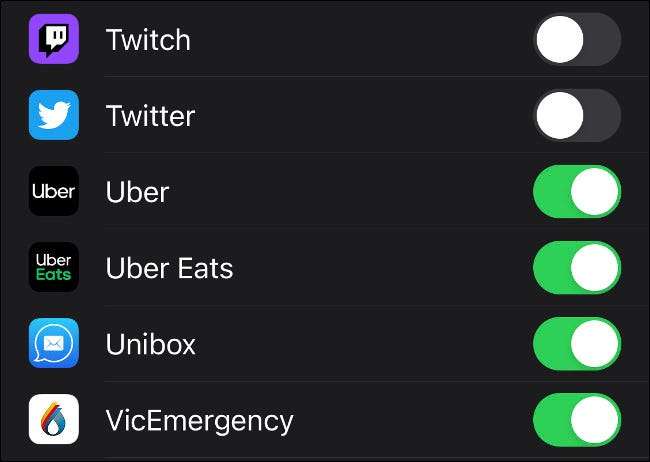
Unngå å ringe eller bruke Walkie Talkie
Ta samtaler eller bruk av Walkie-talkie-funksjonen på klokken din, bruker ekstra strøm. Det merkelige fem-minutters anropet vil ikke ha stor innvirkning på batteriet. Men hvis du forventer å være på linjen for mye lengre tid enn det, er det best å ringe på din iPhone i stedet.
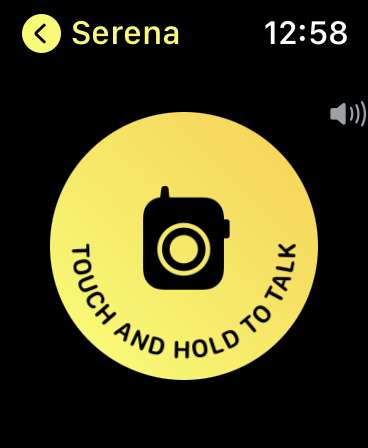
Du kan stille innkommende anrop (og andre varsler som alarmer) uten å henge opp ved å plassere håndflaten din over skjermen mens du mottar en samtale.
Bruk strømsparingsmodus under treningsøktene
En av de beste funksjonene i Apple Watch er muligheten til å overvåke hjertefrekvensen din mens du trener, men ikke alle bruker denne funksjonen. Hvis du hellere vil spare batteristrøm, kan du deaktivere hjertefrekvensmåleren helt.
Etter at du har gjort dette, vil Apple Watch bare spore beregninger, som tid, avstand og hastighet, under treningsøkter.
For å deaktivere Heart Rate Monitoring-funksjonen, start Watch-appen på iPhone, og klikk deretter på "Trening". På neste side, bytt på "strømsparingsmodus".
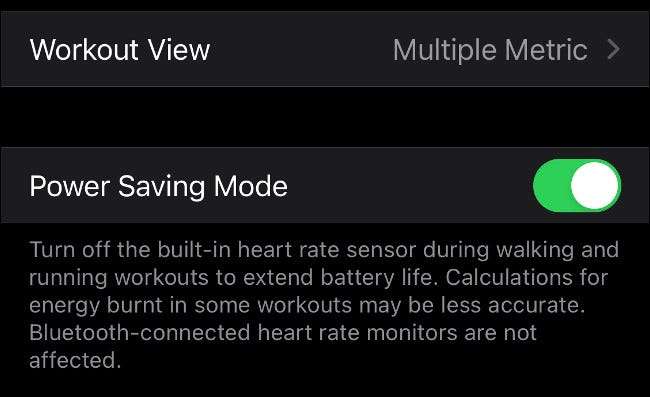
Husk når du gjør dette, vil beregningen av dine totale brente kalorier være mindre nøyaktige.
Unngå medieavspilling, spesielt over cellulær
Du kan synkronisere musikk til klokken din og forlate iPhone hjemme hvis du har kompatible trådløse hodetelefoner (som Apple AirPods) eller en tredjeparts Bluetooth-løsning. Dette øker imidlertid batteridreningen, spesielt hvis du sporer en treningsøkt samtidig.
Hvis du har en cellulær epleur, kan du til og med streame musikk fra tjenester som Apple Music eller Spotify. Men som mobiltata spiser mye strøm, vil dette raskt tømme klokken din.
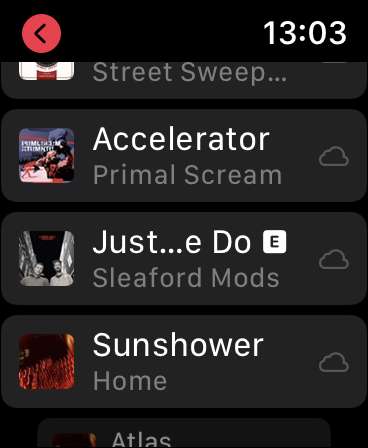
Vi anbefaler at du får en armstropp eller bringer iPhone sammen hvis du bruker disse funksjonene og vil spare mer batteristrøm.
Du vil kanskje til og med ønske å hente en iPod shuffle (du må få en secondhand som eple gjør dem ikke lenger) eller en MP3-spiller som skal brukes i stedet.
Deaktiver våken på armbåndsoppstillingen
Hvis du har en Apple Watch-serie 4 eller tidligere, lyser klokken din når du løfter håndleddet ditt. Dette er praktisk for raskt å sjekke tid eller innkommende varsler fordi du ikke trenger å røre eller trykke på noe.
Men hvis du ikke har noe imot å trykke på skjermen eller trykke på den digitale krone for å sjekke klokken din, kan du slå av denne innstillingen. For å gjøre det, bare start Watch-appen på iPhone, trykk Generelt & GT; Wake Screen, og deretter bytt av "Wake on Wrist Haise" -alternativet.
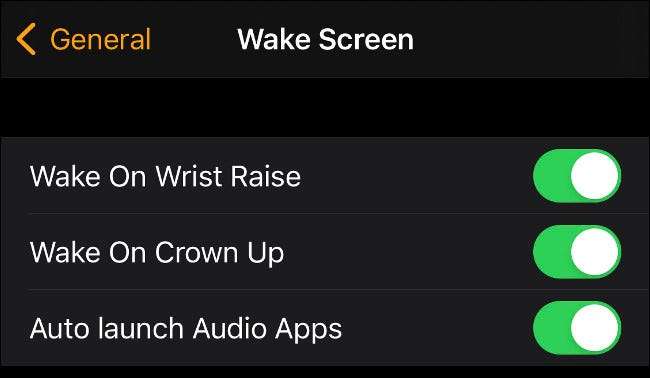
Hvis Apple-klokken din hele tiden våkner opp hele dagen og drenerer batteriet for fort, kan dette være nyttig. Vi anbefaler imidlertid at du forlater "Wake on Wrist Haise" -innstillingen aktivert hvis det er mulig.
Eliminer noen komplikasjoner
Komplikasjoner Vis informasjon fra andre apper, som det lokale været eller kommende avtaler, på Watch Face. Mange mennesker kjøper et Apple-klokke spesielt av denne grunn.
Men de mer smarte komplikasjonene du har, desto mer kan de tømme batteriet. Dette skyldes at de får sine data fra andre steder, så Apple Watch må gjøre flere forespørsler.
Hvis du finner at du ikke bruker en komplikasjon mye, kan du deaktivere den. For å gjøre det, trykk og hold på Watch-ansiktet, og klikk deretter på Rediger. Sveip for å avsløre de forskjellige komplikasjonene som er tilgjengelige på klokken din, og velg deretter en.
Derfra kan du bruke den digitale krone til å sykle gjennom alle tilgjengelige komplikasjoner.
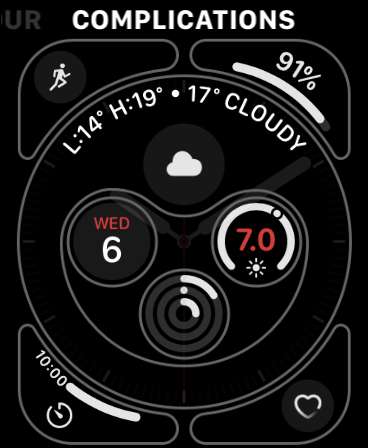
Noen komplikasjoner, som stoppeklokke og timers snarveier, gjør ikke forespørsler om data. Men andre, som værmeldinger eller nyhetsoverskrifter, gjør ofte slik at de kan vise den mest oppdaterte informasjonen. Hvis du har for mange av disse, vil de negativt påvirke batterilevetiden, så prøv å finne en balanse.
Viktigst av alt, skjønner imidlertid ikke noen funksjoner som førte til at du investerte i et Apple-klokke i utgangspunktet. Hvis du stoler på å ha visse opplysninger, som aksjekurser eller den nåværende temperaturen, lett tilgjengelig på håndleddet ditt, er det litt mer batteridrenning verdt det.
Administrer apper og deaktiver bakgrunnsoppdatering
Har du noen gang sett på listen over apper på klokken din og lurte på hvordan de alle kom dit? Som standard, når du laster ned en iPhone-app fra App Store, er Companion Apple Watch-appen også installert.
For å deaktivere dette, start Watch-appen på iPhone, trykk på "App Store", og deaktiver deretter "Automatic Downloads" -innstillingen.
Disse appene kan også spørre om informasjon i bakgrunnen, som drenerer Apple Watch Battery enda lenger. For å administrere disse preferansene, start Watch-appen på iPhone og trykk på "Generelt". Hvis du ikke vil at en app skal våkne opp av og til og laste ned nye data, slår du av "Bakgrunnsapp Refresh" -innstillingen.
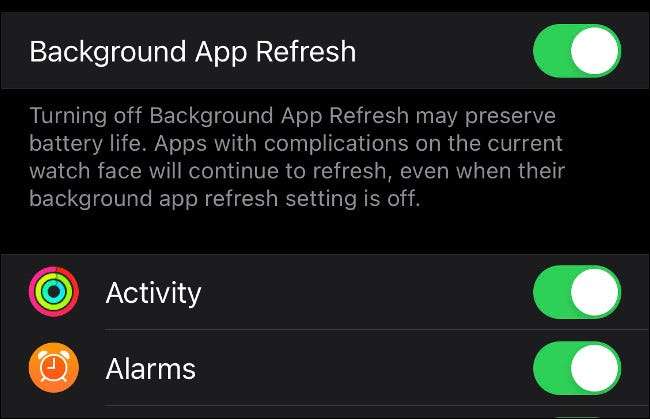
Du vil kanskje også slette noen apps du aldri bruker. For å gjøre det, start Watch-appen på iPhone, og rull deretter ned til "Installer på Apple Watch" -listen. For å slette en app, trykk på den, og deaktiver deretter "Vis på Apple Watch" -innstillingen.
Kontroller at Bluetooth er aktivert på iPhone
Apple Watch bruker Bluetooth Le (lav energi) for å kommunisere med iPhone. Denne teknologien er spesielt utviklet for å minimere energiforbruket. Hvis det er deaktivert, er Apple Watch tvunget til å bruke Wi-Fi i stedet, som forbruker langt mer energi.
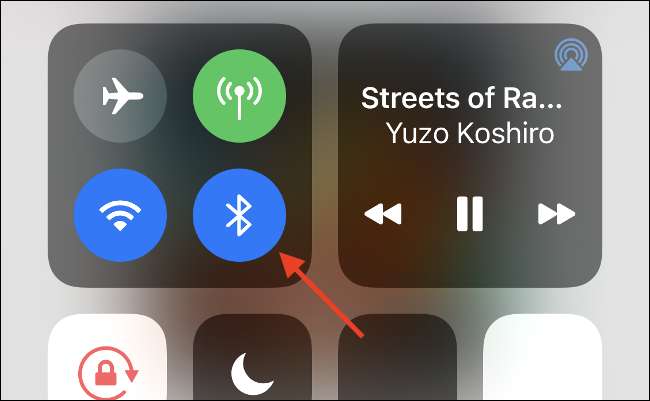
Pass på at du forlater Bluetooth aktivert på iPhone. For å sikre at det er på, trykk på Innstillinger og GT; Bluetooth på iPhone, eller sjekk inn "Control Center" og kontroller at Bluetooth-ikonet er blått, ikke hvitt.
Deaktiver andre funksjoner
Disse siste tipsene kan ikke gi mye av en forbedring, men hvis du ikke bruker sine tilknyttede funksjoner, kan du også bli kvitt dem også.
Først kan du deaktivere handsfree-funksjonen "Hey Siri". Bare start Watch-appen på iPhone, trykk på "Siri", og bytt deretter på "Lytt etter" hei siri "-innstillingen. Hvis du forlater "Raise for å snakke" aktivert, kan du snakke med Siri når som helst ved å bare løfte håndleddet ditt.
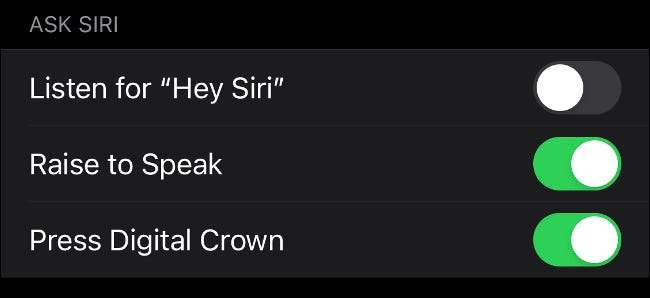
Redusere haptisk tilbakemelding kan også spare litt juice, spesielt hvis du mottar mange varsler. For å gjøre dette, start Watch-appen på iPhone, og klikk deretter på "Sound & Amp; Haptikk. " For å slå av varsler helt, deaktiver alternativet "Haptic Alerts". Du kan også velge "standard" i stedet for "fremtredende" for å redusere styrken.
Hvis du aktiverer det stille (Bell-ikonet,) ikke forstyrrer (månikonet,) eller teater (Maskerikonet) -modus, vil det redusere strømforbruket. For å få tilgang til disse, sveip opp mens du ser på et ur på ansikt.
Stille modus demper alle lyder, ikke forstyrr deaktiverer innkommende varsler, og teatermodus deaktiverer å vekke, lyder og innkommende varsler.
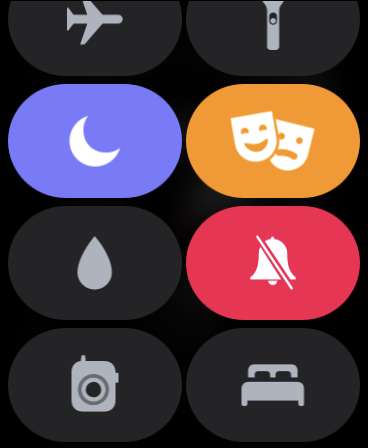
Støyovervåkingsfunksjonen gir deg beskjed om miljøet gir en risiko for din hørsel. Du får varsler når du er utsatt for lenge, og du kan også overvåke din samlede eksponering i helseappen.
For å deaktivere denne innstillingen (og potensielt lagre litt batterilevetid), bare deaktiver "Miljømessige lydmålinger" under "Støy" i iPhone's Watch-app.
Hvis du har aktivert håndvasking deteksjon På Apple-klokken kan du også ønske å slå den av, da det sannsynligvis forbruker ekstra kraft.
Å fikse overdreven batteridrevne
Det er en forskjell mellom å kaste bort batterilevetid på funksjoner du ikke bruker og overdreven batteridrift som følge av et programvare eller maskinvareproblem.
Hvis klokken din ser ut til å være drenering overdrevet, og du ikke bruker den til å spore treningsøkter eller ta telefonsamtaler, kan du ha et større problem. Hvis du når 50% batteristrøm ved lunsjtid eller konsekvent må du lade telefonen før senga, vil du kanskje grave litt dypere.
Det første du må prøve å oppdatere både iPhone og Apple Watch. For å gjøre dette på iPhone, trykk på Innstillinger & GT; Generelt & GT; Programvare oppdatering.
For å oppdatere klokken din, start Watch-appen på iPhone, og klikk deretter Generelt & GT; Programvare oppdatering. Hvis Apple Watch er ny, vil du kanskje gi det noen dager for å bosette seg i et mønster for bruk før du prøver å feilsøke dette problemet.
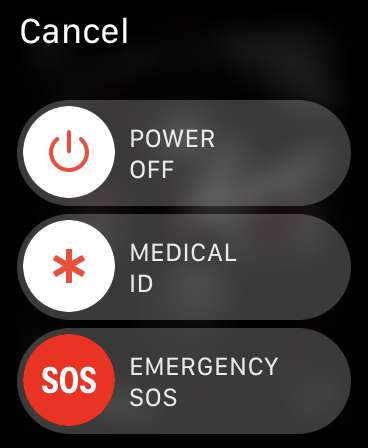
Av og til kan Apple-klokken din bare måtte startes på nytt. Du kan gjøre dette ved å trykke og holde sideknappen til "Slide til Slå av" vises. I tilfelle et krasj kan du utføre en hard tilbakestilling ved å holde nede både sideknappen og digitalkransen i 10 sekunder til skjermen slås av.
Hvis disse trinnene ikke løser problemet, kan du unpair klokken din, og deretter sette den opp igjen. For å gjøre det, start Watch-appen på iPhone, og klikk deretter på "Min klokke". Trykk på "Alle klokker" øverst til venstre, etterfulgt av Info-knappen (i) ved siden av klokken du vil unpair.
På neste meny klikker du på "Unpair Apple Watch." Etter at klokken etter at du har startet på nytt, start Watch-appen på iPhone for å koble den på nytt. Du kan også gjenopprette klokken din fra en sikkerhetskopi her; Hvis du ikke gjør det, må du sette opp ting som å se på ansikter, installerte apper og preferanser igjen.
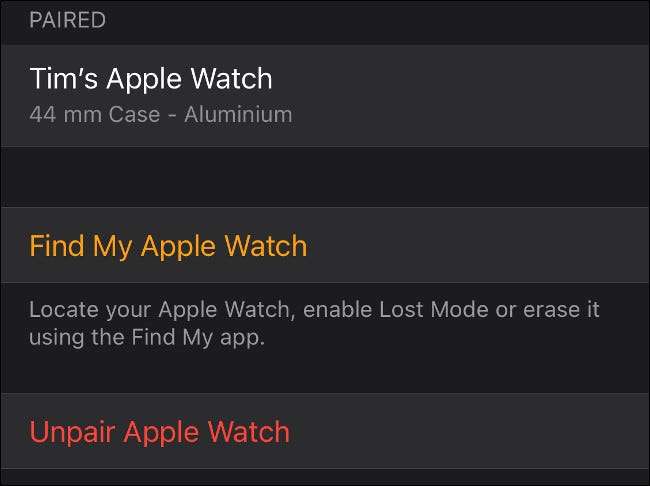
Du kan ta dette til et skritt videre, om nødvendig, og tilbakestill klokken din til fabrikkinnstillingene. For å gjøre det, start Watch-appen på iPhone, trykk på min klokke og GT; Generelt & GT; Tilbakestill, og trykk deretter på "Slett Apple-innhold og innstillinger."
Etter at du har startet på nytt, kan du koble den igjen i Watch-appen på iPhone.
Hvis du har prøvd alt, og batteridreningen fortsatt virker overdreven, bør du nå ut til Apple. Du kan være dekket under en garanti, eller du trenger bare Et nytt batteri ($ 79 ).
En annen ting å vurdere er iPhone som klokken din er sammenkoblet, kan forårsake problemet.
Ikke glem hvorfor du kjøpte klokken din
Prøv å lade Apple Watch en gang om dagen. Hvis du finner det, er ikke en hel dag på full ladning, disse tipsene eller en batteriutskifting skal hjelpe.
På den annen side, hvis du er ferdig med dagen med massevis av batteristrøm, kan du gå glipp av noen av de beste funksjonene som klokken din har å tilby. Selv om du kan klemme to dager med bruk ut av klokken din, er det verdt det hvis du må ofre funksjonalitet?
Noe annet å huske på er at den mindre (40mm) Apple Watch har et mindre batteri enn den større (44mm) motparten. Du vil kanskje faktor dette i når du ønsker å oppgradere.
Sjekk ut Våre essensielle tips For å sikre at du får mest mulig ut av Apple-klokken.







